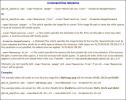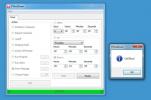Cómo ver los atajos de teclado globales en Windows 10
Para cualquier aplicación que use mucho, usted probablemente use métodos abreviados de teclado para acciones comunes. Tome el navegador, por ejemplo, es más probable que use Ctrl + T para abrir una pestaña nueva que use el mouse para hacer clic en el botón de pestaña nueva. Los atajos de teclado le permiten trabajar más rápido y es probable que tenga algunos globales configurados que puede ejecutar desde cualquier lugar. Algunas aplicaciones también permiten atajos de teclado globales. Sin embargo, si necesita ver métodos abreviados de teclado globales, no hay una forma sencilla de hacerlo. Sin embargo, hay un pequeño script que puede ejecutar para obtener una lista completa de estos accesos directos.
ALERTA DE SPOILER: Desplácese hacia abajo y mira el video tutorial Al final de este artículo.
Ver atajos de teclado globales
Abra el Bloc de notas y pegue lo siguiente en él. Guárdelo con un nombre significativo y con la extensión VBS. Asegúrese de cambiar el tipo de archivo de TXT a Todos los archivos en el cuadro de diálogo Guardar. Este script fue escrito por el usuario de SuperUser Jack White.
Deberá realizar una edición en este archivo. En la primera línea, reemplace la ruta con la ruta a su propia carpeta de usuario.
Const rootdir = "C: \ Users \ fatiw" Establecer fso = CreateObject ("Scripting. FileSystemObject ") Establezca wshell = CreateObject ("WScript. Shell ") logname =" GlobalHotkeys.txt " Establecer logfile = fso. CreateTextFile (logname, True) archivo de registro. Escriba "Buscar accesos directos con teclas de acceso rápido" y recursedirs vbCrLf (fso. GetFolder (rootdir)) archivo de registro. Escriba "Terminado la búsqueda" y vbCrLf. archivo de registro. Cerrar Sub recursedirs (dir) Si trylistdir (dir) Entonces. Para cada subdir En dir. Subcarpetas. recursedirs subdir. Siguiente para cada archivo en dir. Archivos. extn = fso. GetExtensionName (archivo. Camino) if LCase (extn) = "lnk" Entonces. cheque (archivo. Camino) terminara si. Próximo. Terminara si. Finalizar subfunción trylistdir (dir) En caso de error, reanudar a continuación. trylistdir = (dir. Subcarpetas. Cuenta + dir. Archivos. Cuenta> = 0) Verificación de función final de sub (fname) Establezca lnk = wshell. CreateShortcut (fname) hk = lnk. Hotkey if (hk <> "") entonces. archivo de registro. Escriba fname & ":" & hk & vbCrLf. finalizar si End Sub
Guarde el archivo y luego ejecútelo. No verá ningún tipo de GUI que indique que el script se está ejecutando, sin embargo, se creará un nuevo archivo TXT llamado "GlobalHotkeys.txt" en el mismo directorio donde guardó este script. No lo abras de inmediato. Espere unos minutos para que el script pueda buscar y escribir los atajos de teclado configurados que encuentre.
Abra el archivo para ver los atajos de teclado globales configurados para su usuario.

Atajos de teclado de Windows
Este script no enumerará los atajos de teclado globales de Windows. Por ejemplo, el atajo de teclado Win + A abre el Centro de actividades. Este método abreviado de teclado y otros predeterminados con los que viene Windows 10 no se incluirán en el archivo TXT. Las teclas multimedia dedicadas y los controles de brillo, volumen, Bluetooth, WiFi, etc. tampoco aparecerán en la lista.
Si bien el script funciona para la mayoría de las aplicaciones, puede haber algunas excepciones.
Buscar
Mensajes Recientes
Convierta imágenes a ICO y extraiga iconos de archivos EXE y DLL
Cada vez que explora carpetas, inicia programas o abre archivos, ¿n...
Finanzas personales: gerente financiero completo para mantener su presupuesto
Administrar las finanzas personales puede ser una tarea tediosa si ...
Automatice las tareas del sistema con PShutDown de código abierto
PShutDown es una pequeña herramienta de código abierto que ayuda a ...